Capture vídeo, áudio, jogabilidade e webcam para registrar facilmente momentos preciosos.
Análises gerais do Screencastify sobre seus recursos e alternativas
Se você quiser gravar uma aula, capturar sua jogabilidade ou simplesmente criar um vídeo de reação para compartilhar, o Screencasify pode ser uma boa opção. Esta é uma extensão do Chrome que permite gravar, editar e compartilhar vídeos da sua tela – você pode até usá-la offline. Ela oferece uma ótima solução para compartilhar registros por e-mail e outras plataformas digitais de aprendizagem. Mas será que ela é adequada para você? Veja abaixo a descrição completa. Análise do Screencastify com excelentes recursos, prós e contras, um programa alternativo também é discutido.
Lista de guias
Parte 1: Análises imparciais sobre Screencastify: prós, contras e recursos Parte 2: As etapas detalhadas para usar o Screencastify no Chrome para capturar Parte 3: A melhor alternativa profissional ao Screencastify no Windows/Mac Parte 4: Perguntas frequentes sobre as avaliações do ScreencastifyParte 1: Análises imparciais sobre Screencastify: prós, contras e recursos
Screencastify é uma ferramenta online que permite aos usuários gravar, editar e compartilhar. Você pode simplesmente pressionar o botão Gravar, então ele começará a gravar toda a atividade da tela, incluindo o áudio. É uma ótima ferramenta para professores e alunos, pois eles terão uma excelente experiência de aprendizado digital. Screencastify é para profissionais de negócios e indivíduos também. No entanto, um aplicativo ou programa não só traz conveniência para você, mas também tem serviços negativos. Abaixo está uma lista de recursos, prós e contras do Screencastify.
Principais características:
- Grave a tela inteira com a webcam e o áudio do seu microfone. E as gravações serão salvas automaticamente no seu Google Drive.
- Forneça ferramentas de anotação, permitindo que você desenhe na tela do seu computador com a ferramenta caneta de desenho para obter explicações na tela.
- Ofereça um holofote especial para localizar a posição do ponteiro do mouse em qualquer ponto da tela.
- A solução de edição completa é baseada na web, permitindo que você corte, mescle, corte, amplie ou reduza e muito mais.
- Os professores podem coletar tarefas de toda a classe com um clique e visualizá-las individualmente. Eles também podem restringir os alunos de visualizar os trabalhos dos outros.
- Prós
- A versão gratuita oferece todos os recursos sem anúncios.
- Seus arquivos são salvos diretamente, sem necessidade de gerenciamento de arquivos.
- Você pode gravar a tela e usar sua webcam ao mesmo tempo.
- Os alunos não precisam de uma conta para enviar tarefas.
- Contras
- Os vídeos gravados só podem ser salvos como MP4 e GIF.
- Não suporta efeitos de áudio
Parte 2: As etapas detalhadas para usar o Screencastify no Chrome para capturar
Screencastify é tão fácil quanto 1-2-3. Você não precisa baixar nada para começar a usá-lo. Ele suporta todos os alunos, professores, profissionais de negócios e indivíduos que precisam se conectar efetivamente com as pessoas gravando vídeos interativos. Prepare sua tela e microfone, ou você pode usar uma webcam, então siga os passos abaixo para começar a gravar.
Passo 1Acesse o site oficial do Screencastify e clique em Adicionar ao Chrome para adicionar a extensão. Escolha Guia de navegação, Área de trabalho, ou Somente webcam para selecionar qual parte você quer gravar. Clique em Record para começar, e ele será salvo automaticamente no seu Google Drive.
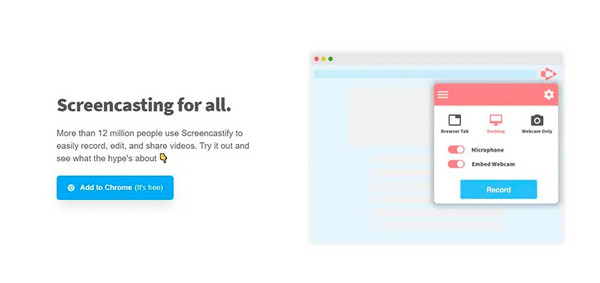
Passo 2Entre na sua conta e abra o editor Screencastify, então um projeto vazio aparecerá. Adicione os arquivos de vídeo do seu Google Drive. Você pode cortar, aparar, organizar, adicionar ou excluir clipes e muito mais.
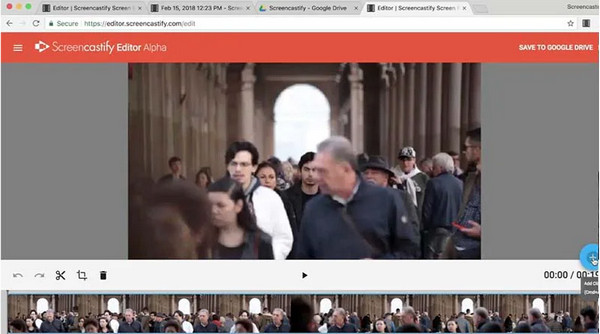
etapa 3Salve o projeto ou exporte-o no Google Drive como MP4 quando terminar. Você também pode baixar e compartilhar os arquivos após a exportação.
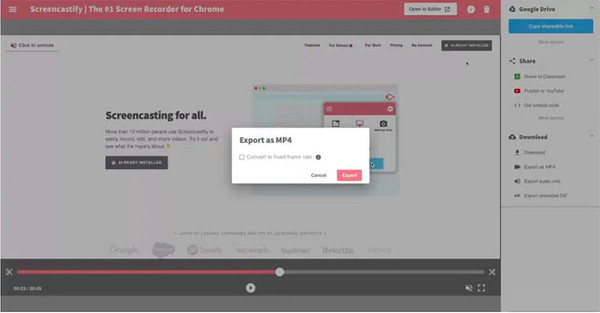
Parte 3: A melhor alternativa profissional ao Screencastify no Windows/Mac
Se você quer uma ferramenta mais profissional para te ajudar a gravar sua tela, a melhor alternativa ao Screencastify é o Gravador de tela. Este programa é fácil, mas poderoso para registrar cada momento, incluindo tutoriais, palestras, Reuniões Webex, jogos online, captura de tela e muito mais. Além disso, você pode escolher gravar em tela cheia, uma janela selecionada ou uma região personalizada.

A melhor alternativa ao Screencastify que permite gravar com alta qualidade de até 60 FPS e resolução 4K.
Você pode gravar sua música favorita no seu computador e sua voz no microfone.
Fornece formas, linhas e anotações adequadas para uma interação de aprendizagem eficaz.
Permite que você capture sua jogabilidade sem atrasos e carregue as gravações em plataformas de mídia social.
100% Seguro
100% Seguro
Passo 1Baixe e instale o gravador de vídeo, depois inicie-o no seu computador. Clique Gravador de video para gravar a tela com áudio.
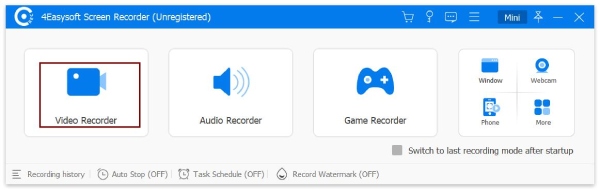
Passo 2Escolha o Completo opção para gravar a tela inteira ou clique em Personalizar para selecionar a janela desejada. Você pode ajustar as bordas livremente para alterar a área de captura na região escolhida. Ao contrário do Screencastify, você pode alterar a resolução, os formatos de saída e mais configurações no Preferência botão.
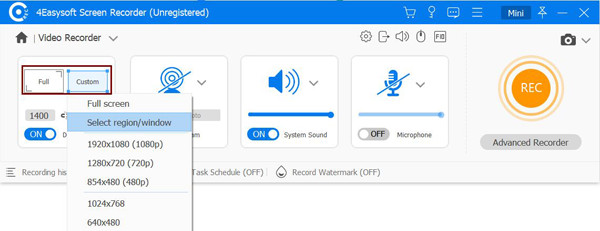
etapa 3Alterne o botão de comutação do Som do sistema para ligá-lo se você quiser gravar reuniões, palestras ou qualquer vídeo com áudio. Puxe o Microfone controle deslizante para ligá-lo e gravar seu som.
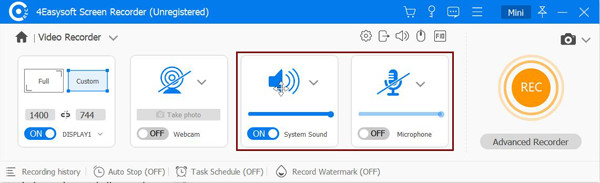
Passo 4Clique no GRAVANDO para iniciar a gravação, uma caixa de ferramentas aparecerá e você poderá usá-la para adicionar formas, linhas, legendas e fazer capturas de tela.

Etapa 5Clique no Parar ícone se você tiver terminado. Agora, na pré-visualização, você pode escolher recortar partes indesejadas e clicar no Salvar botão para exportar sua gravação desta alternativa ao Screencastify.

Parte 4: Perguntas frequentes sobre as avaliações do Screencastify
-
1. Por quanto tempo posso gravar com o Screencastify?
A versão gratuita do Screencastify permite que você grave quantos vídeos quiser, e eles devem ter até 30 minutos cada. Você pode armazenar vídeos na sua biblioteca do Screencastify, mas no máximo 10 vídeos.
-
2. Vale a pena usar o Screencastify?
É uma excelente escolha se você for gravar um vídeo curto ou compartilhar vídeos de apresentação curtos. Ele oferece um vídeo de alta qualidade, é muito simples de usar e você pode gravar rapidamente nele. Além disso, além de gravar, você pode editar vídeos cortando, recortando, mesclando e muito mais. Para a versão gratuita, há limitações, então depende de você se deseja fazer o upgrade.
-
3. Como ocultar o cursor do mouse ao usar o Screencastify?
Após começar a gravar com o Screencastify, pressione as teclas Alt (Opção) e H para ocultar o cursor. E ele não aparecerá antes de você mover o mouse.
Conclusão
Existem várias ferramentas disponíveis para ajudar você a gravar telas. No entanto, algumas não oferecem funções de edição, como Screencastify Ele oferece. Você pode gravar vídeos offline com ele, um recurso que a maioria dos programas de gravação de tela não possui. Quer algo que atenda a quase todas as suas necessidades? Experimente Gravador de tela! Ele oferece diferentes maneiras de gravar sua tela. Você pode gravar tutoriais, palestras, reuniões, programas de TV, músicas, gameplays e muito mais.
100% Seguro
100% Seguro



